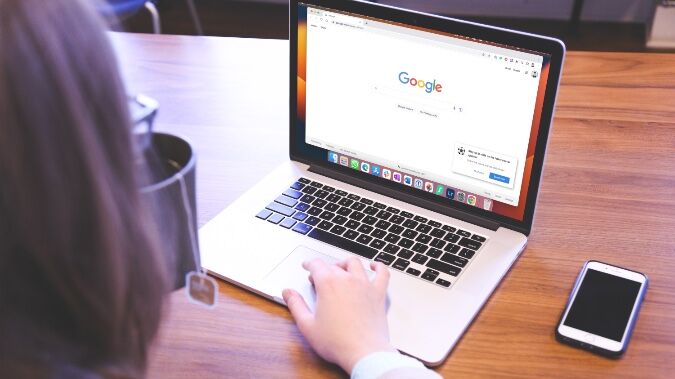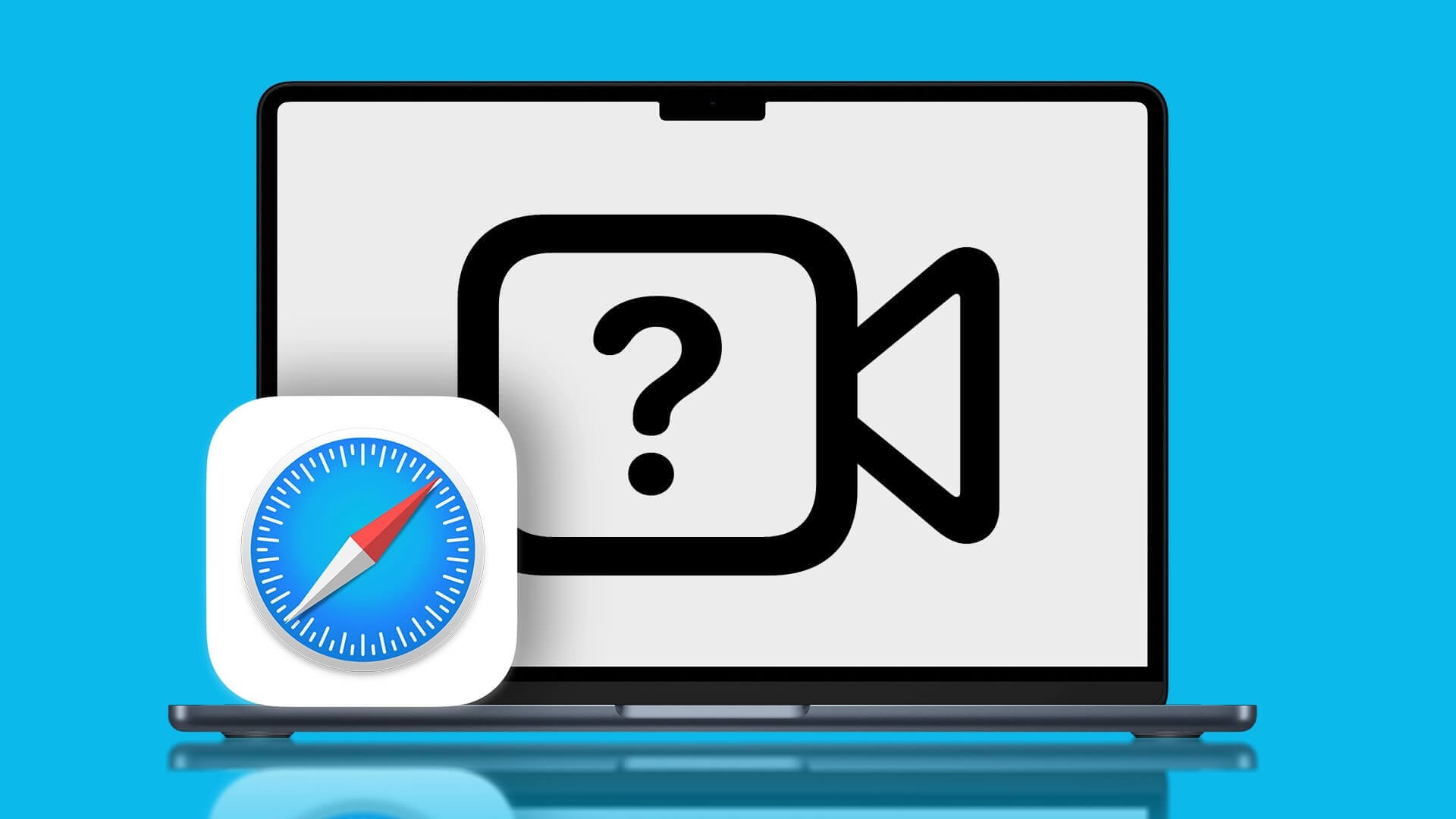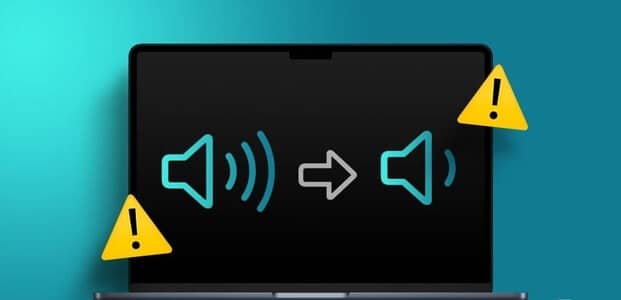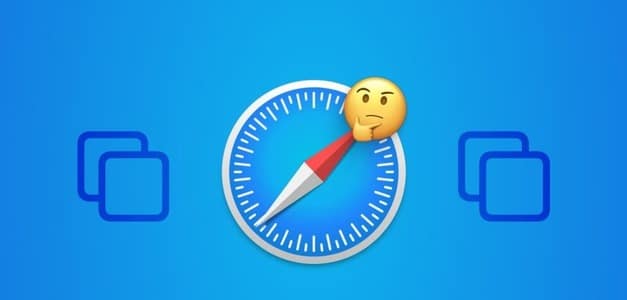Önizleme, tüm resim görüntüleme ve düzenleme gereksinimlerinizi karşılayan kullanışlı bir resim görüntüleme uygulamasıdır. Apple, sorunsuz bir deneyim için Finder'a entegre ettiği için kullanımı oldukça uygundur. Önizleme sayesinde bir görüntü seçin ve görüntüye hızlıca bakmak için boşluk çubuğuna basın. Ancak bu özellik bazen çalışmayabilir. Önizleme, küçük resimleri yükleyemiyor veya açmıyor. Bazı çözümler, bu sorunu çözmenize ve Önizleme'nin olması gerektiği gibi çalışmasını sağlamanıza yardımcı olabilir. Önizlemenin Mac'te çalışmamasını düzeltmenin altı yolu.
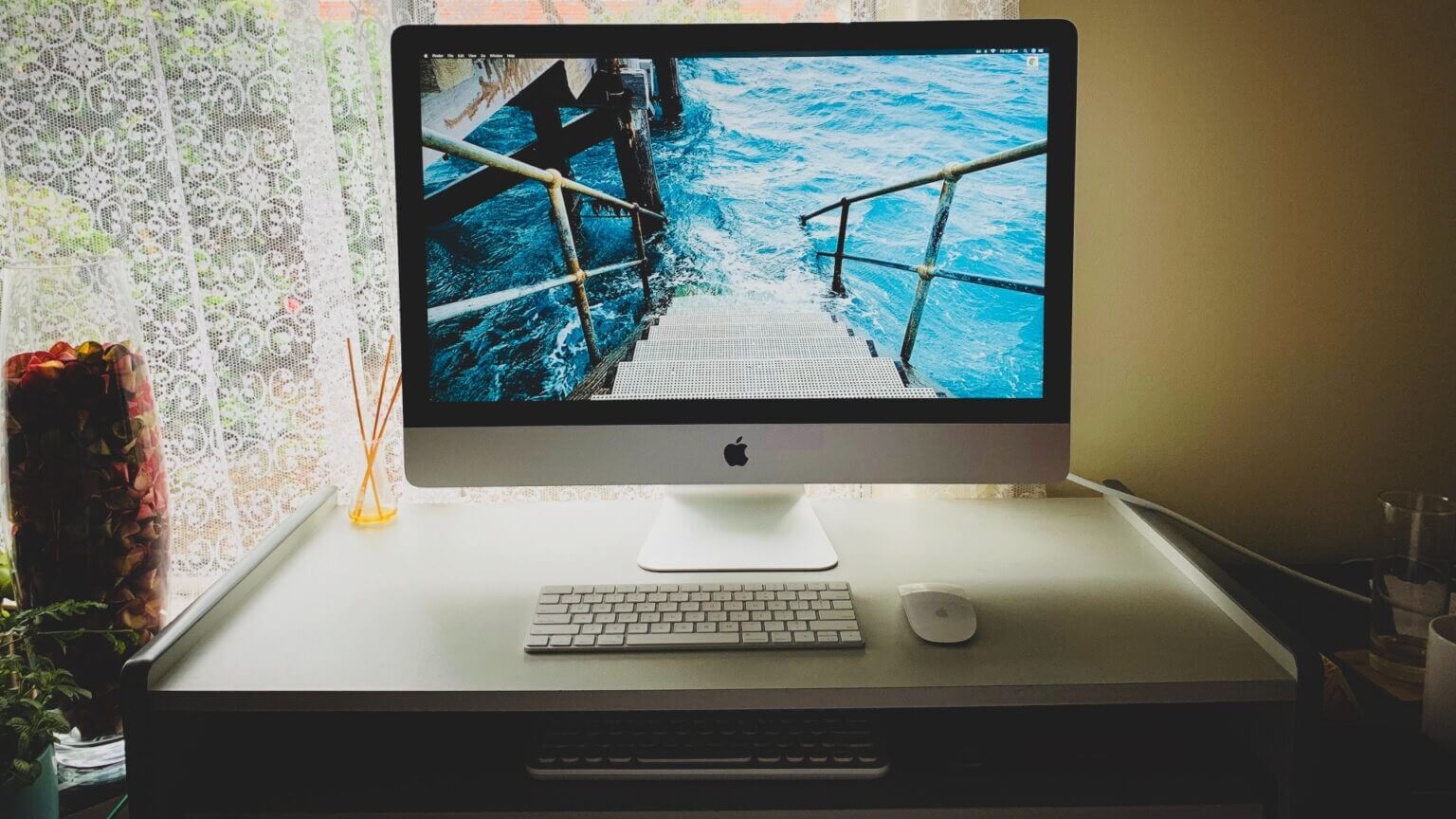
1. Finder'da Önizlemeyi Yeniden Etkinleştir
Finder'da seçtiğiniz resimlerin küçük resimlerini göremiyorsanız, deneyebileceğiniz ilk şey budur. Önizleme bölmesi devre dışı bırakılmış olabilir, nasıl yeniden açılacağı aşağıda açıklanmıştır.
Adım 1: aç Bulucu penceresi Mac'inizde.
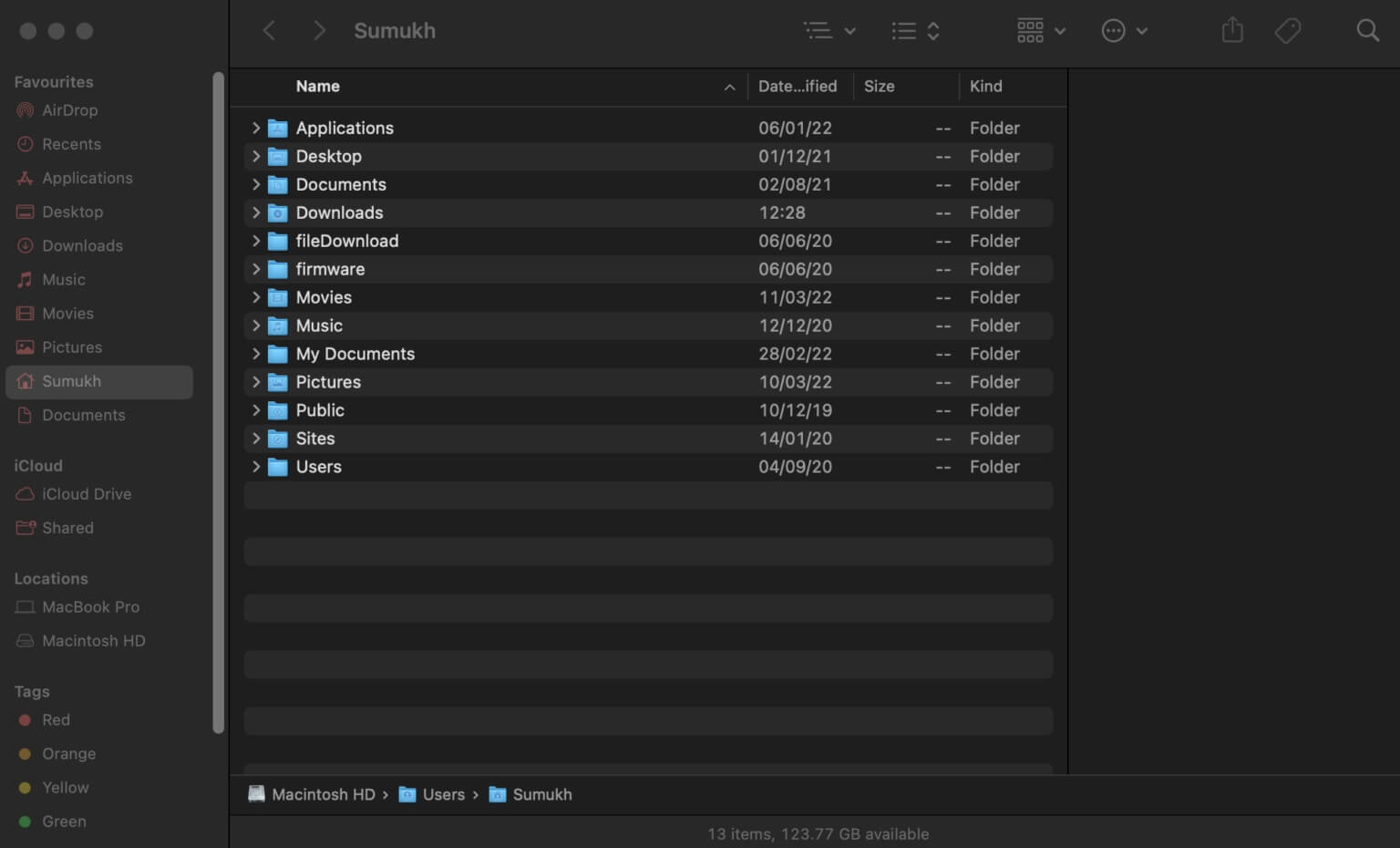
Adım 2: tık "göstermek" üstteki menü çubuğunda.
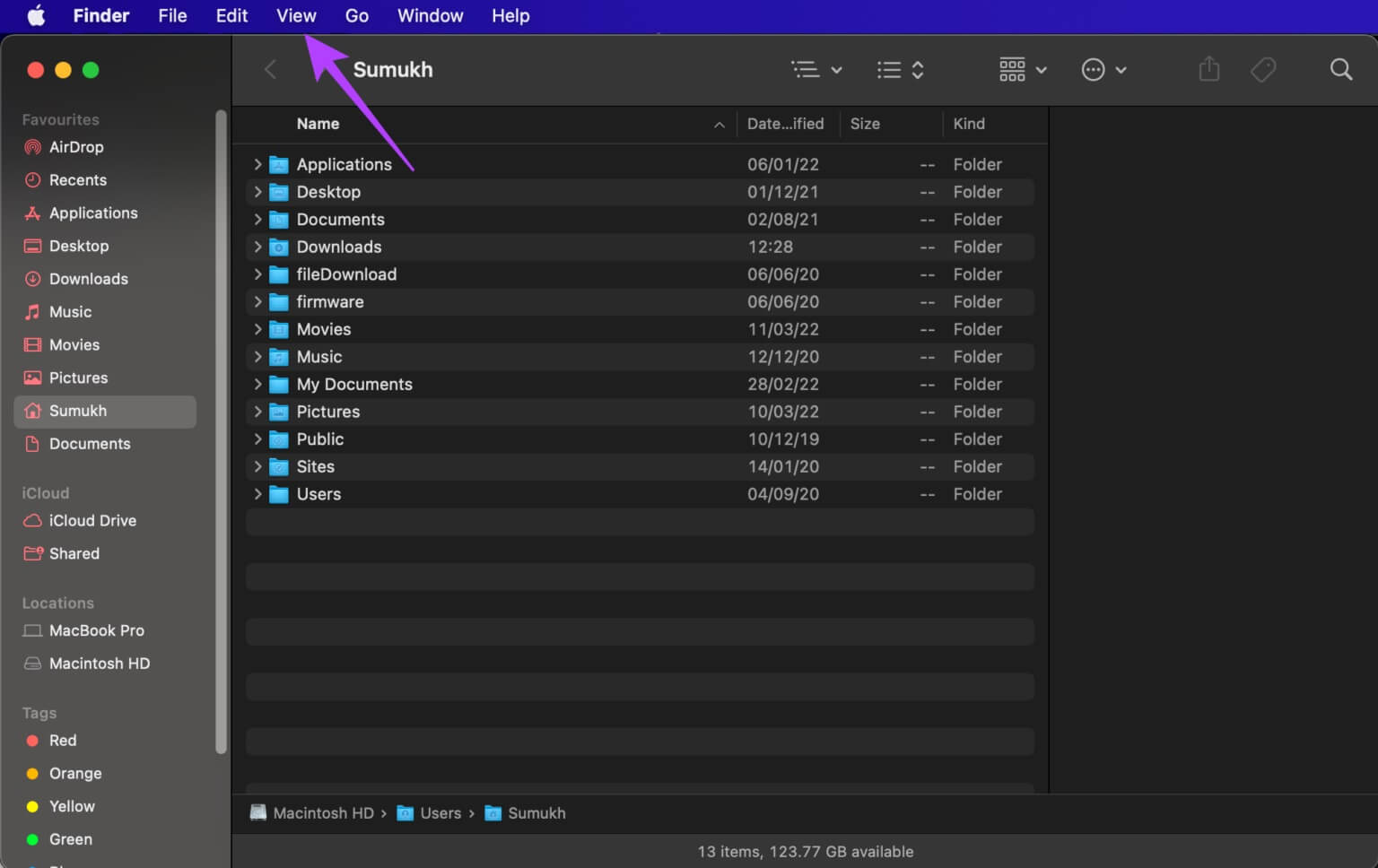
Aşama 3: set Önizlemeyi Göster.
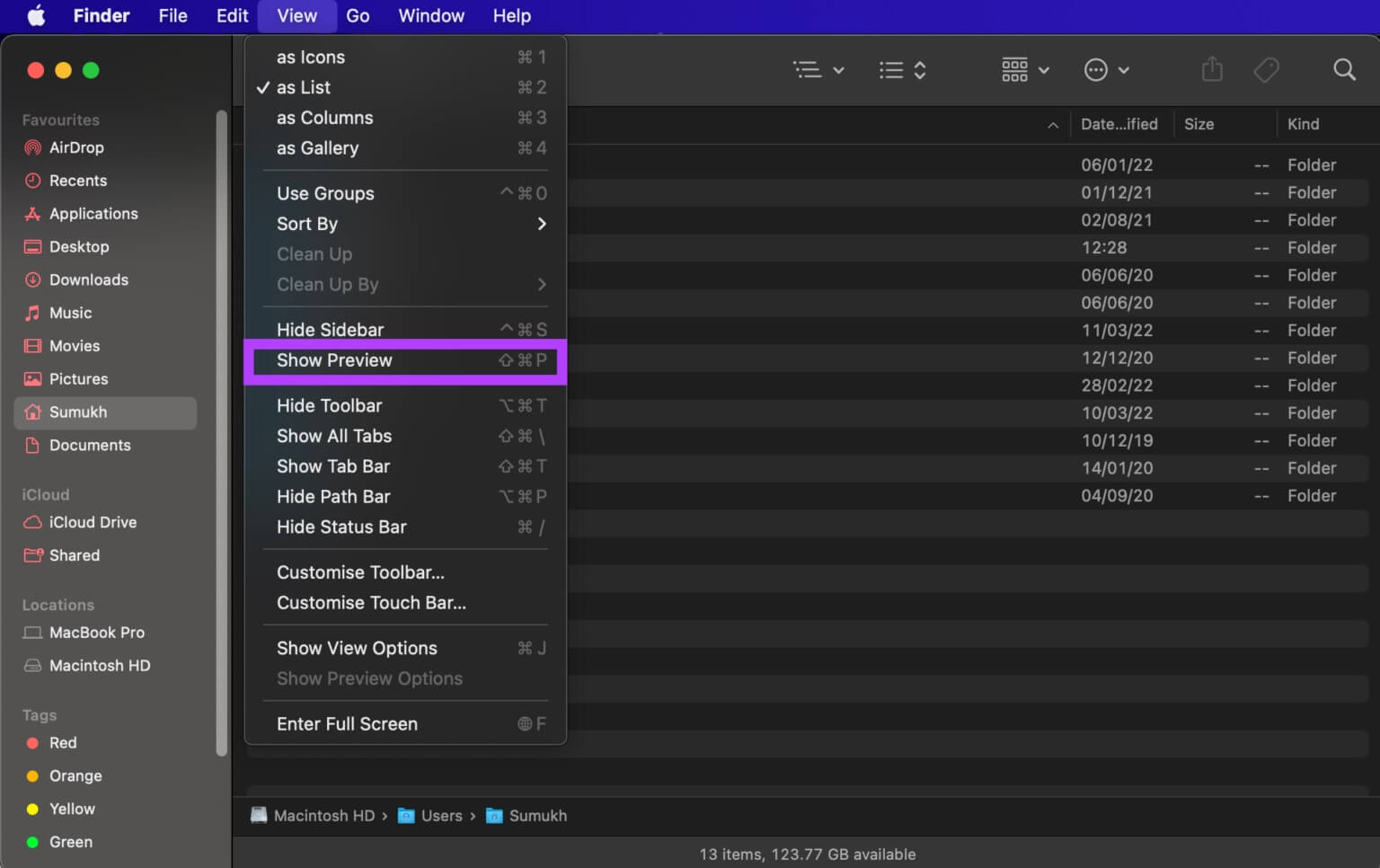
Adım 4: Seçeneği görmüyorsanız, Önizlemeyi gizle Ardından aynı menüye geri dönün ve Önizlemeyi Göster.
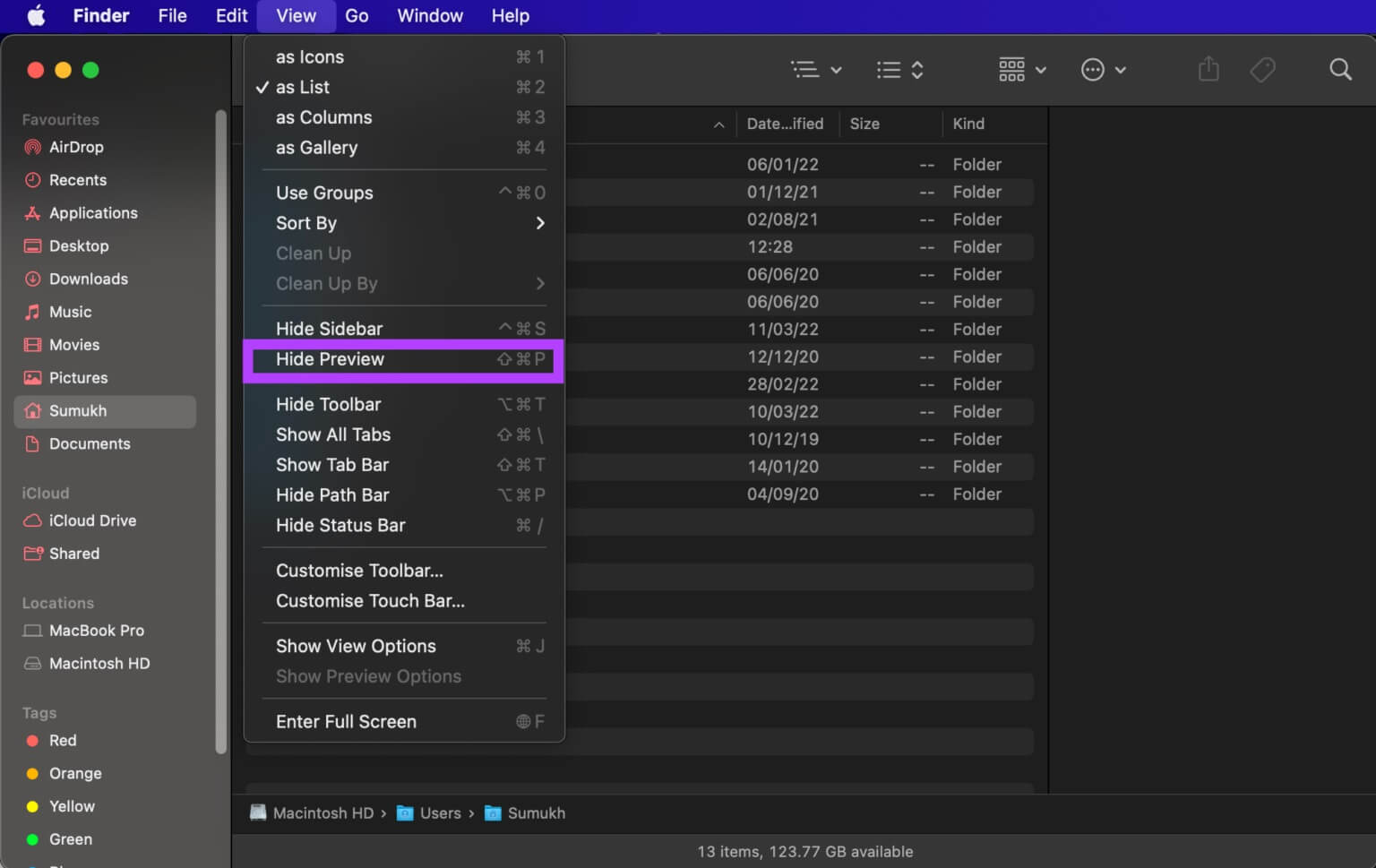
2. Önizlemeden çıkın ve yeniden açın
Önizleme uygulaması yanıt vermiyorsa veya fotoğraflarınızı yüklemiyorsa, uygulamayı durdurmak ve uygulamayı yeniden açmak yardımcı olabilir. İşte bunu nasıl yapabilirsiniz.
Adım 1: Açık Uygulamayı önizleyin Arka planda, simgesine dokunun. Apple logosu Ekranınızın sol üst köşesinde.
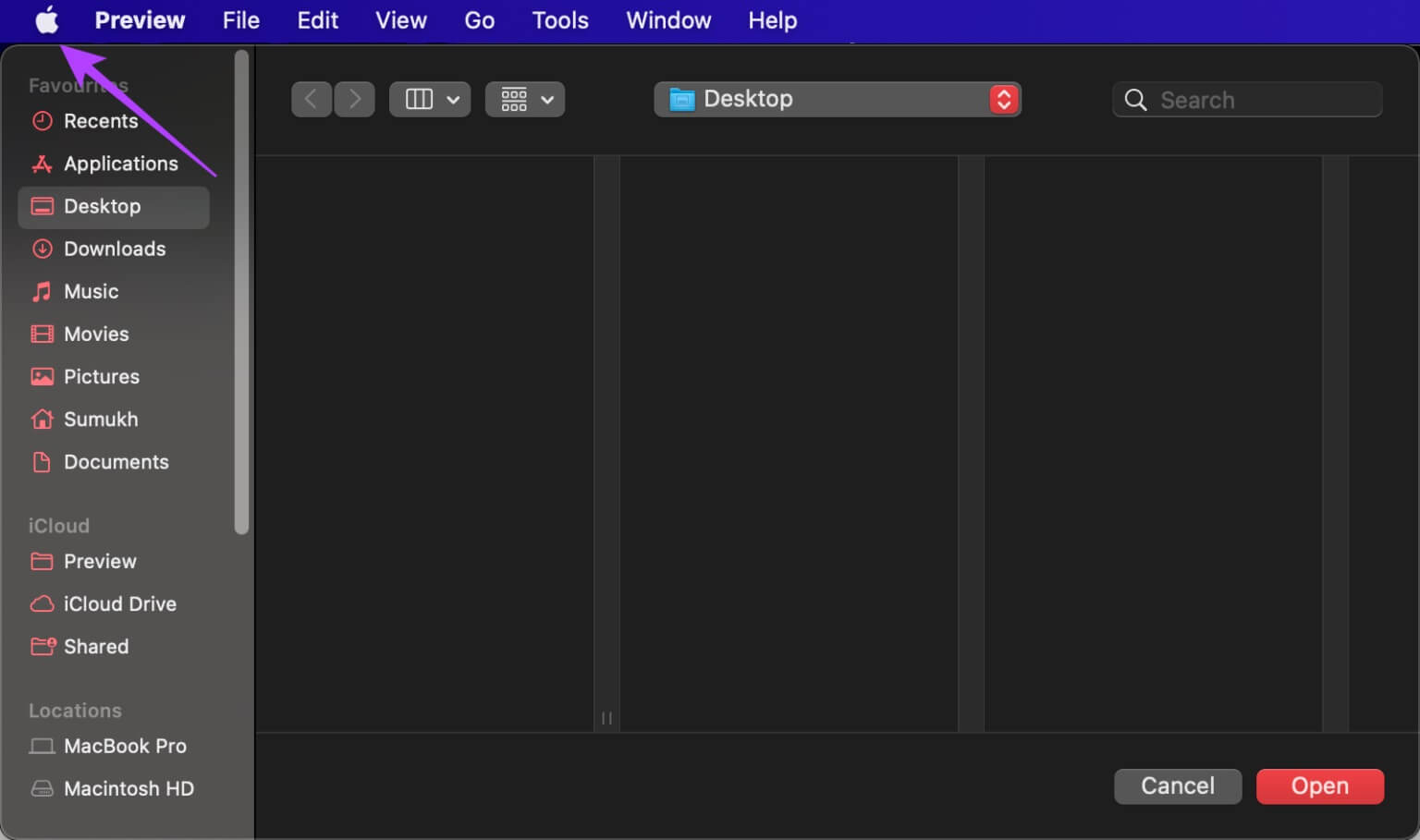
Adım 2: tık Zorla ayrılma.
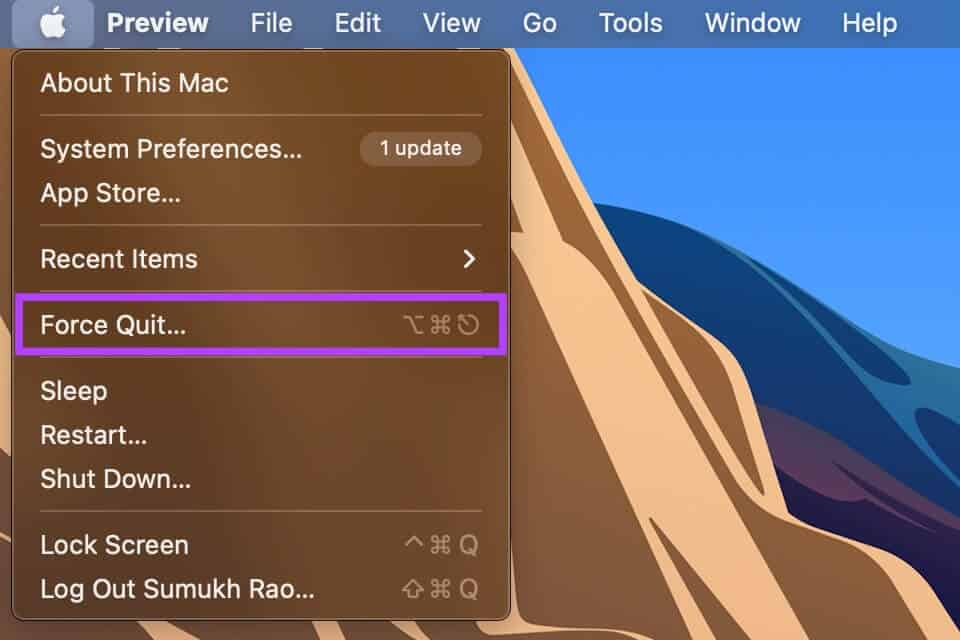
Aşama 3: set Uygulamayı önizleyin Sonra tıklayın Zorla ayrılma.
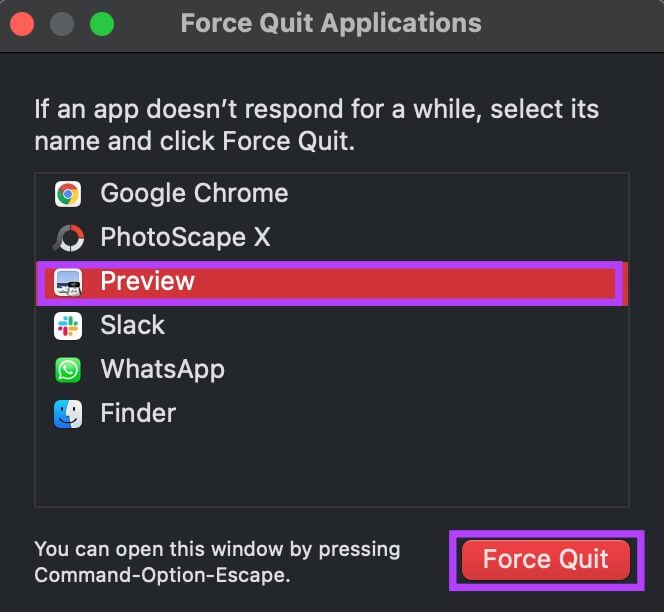
Adım 4: Bu yol açacaktır uygulamayı öldür. Önizleme uygulamasını yeniden başlatın Şimdi ve iyi çalışıp çalışmadığına bakın.
3. MAC'inizi yeniden başlatın
Bu, en yaygın sorunların en basit çözümüdür ve çoğu zaman işe yarar. Mac'inizdeki tüm uygulamaları kapatın ve herhangi bir fark yaratıp yaratmadığını görmek için yeniden başlatın. Farkında değilseniz, Mac'inizi nasıl yeniden başlatacağınız aşağıda açıklanmıştır.
Adım 1: tık Apple logosu Ekranınızın sol üst köşesinde.
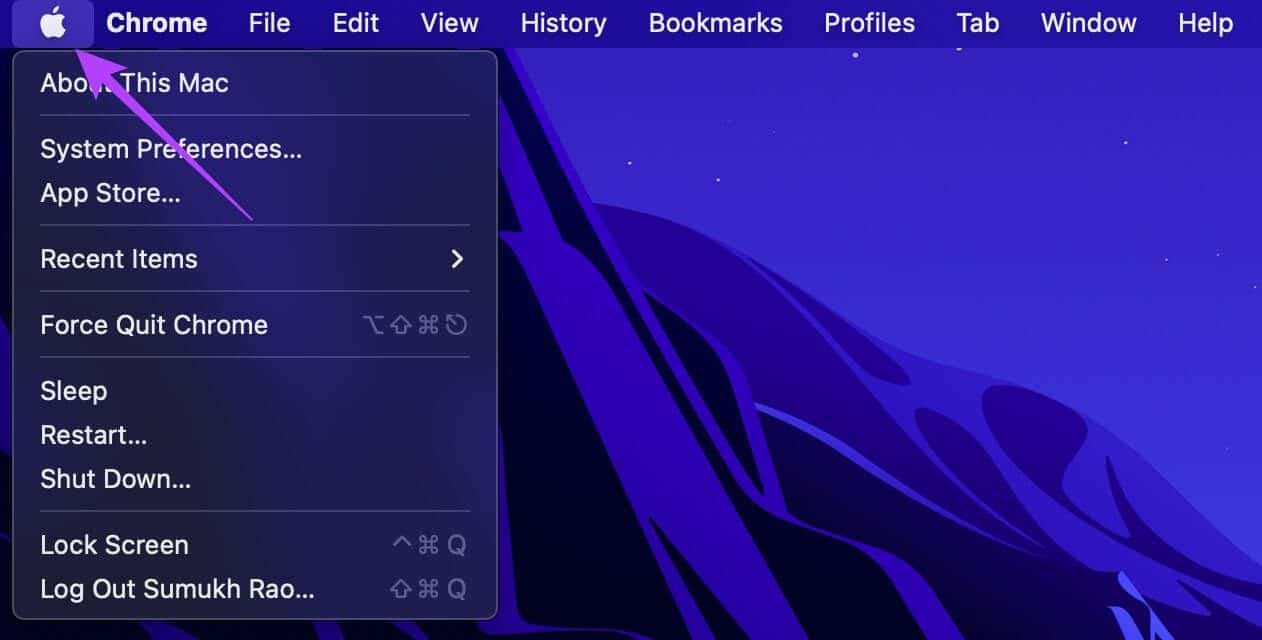
Adım 2: set Yeniden. kadar bekle Mac'inizi yeniden başlatın.
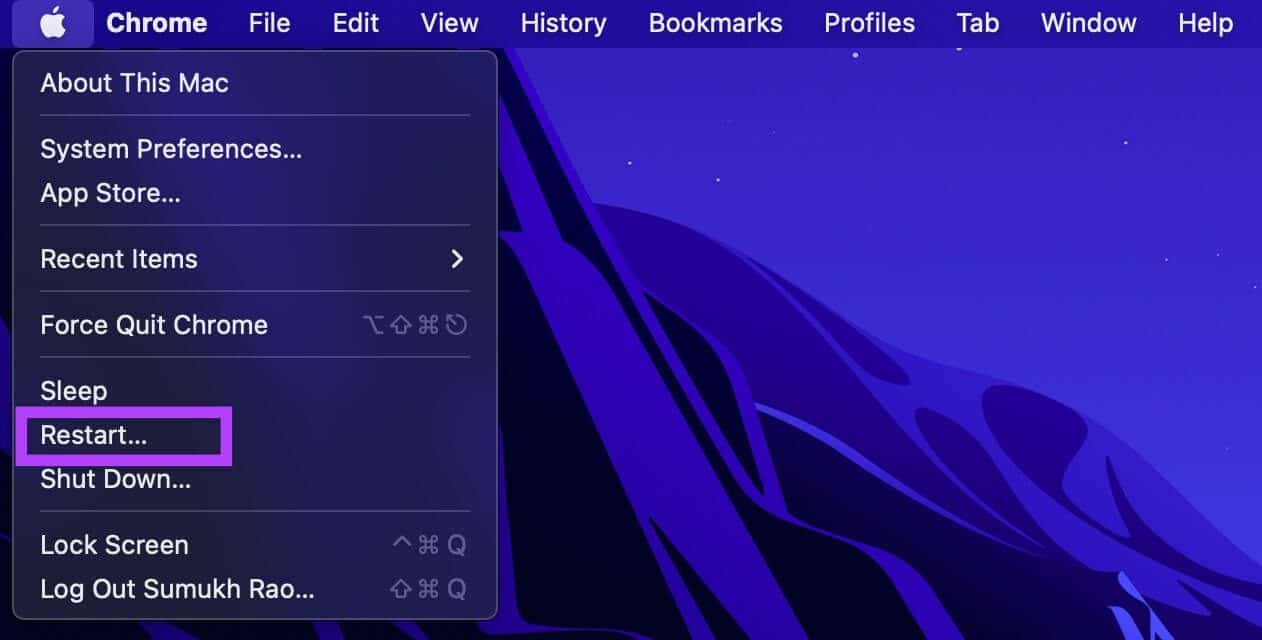
4. macOS'i en son sürüme güncelleyin
Bazı macOS sürümleri, uygulamaların çökmesine veya düzgün çalışmamasına neden olabilecek hatalar içerebilir. macOS'in en son sürümüne yükseltmek bu sorunları çözebilir. İşte nasıl yapılacağı.
Adım 1: tık Apple logosu Ekranınızın sol üst köşesinde.
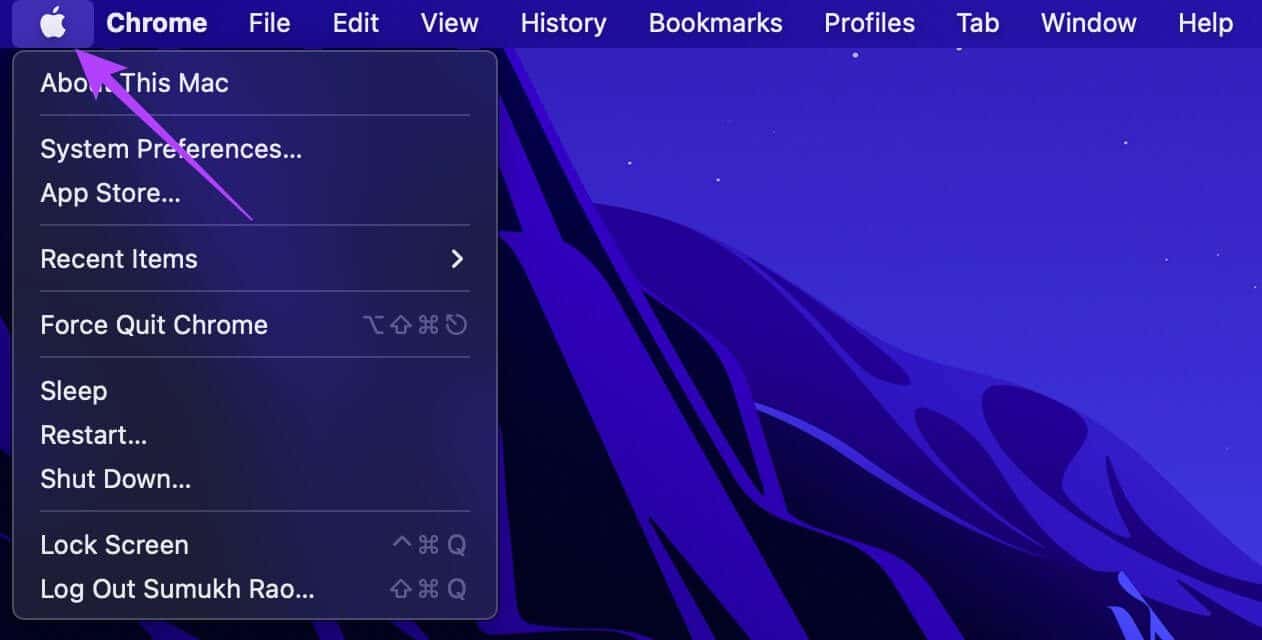
Adım 2: set Bu Mac Hakkında seçeneği.
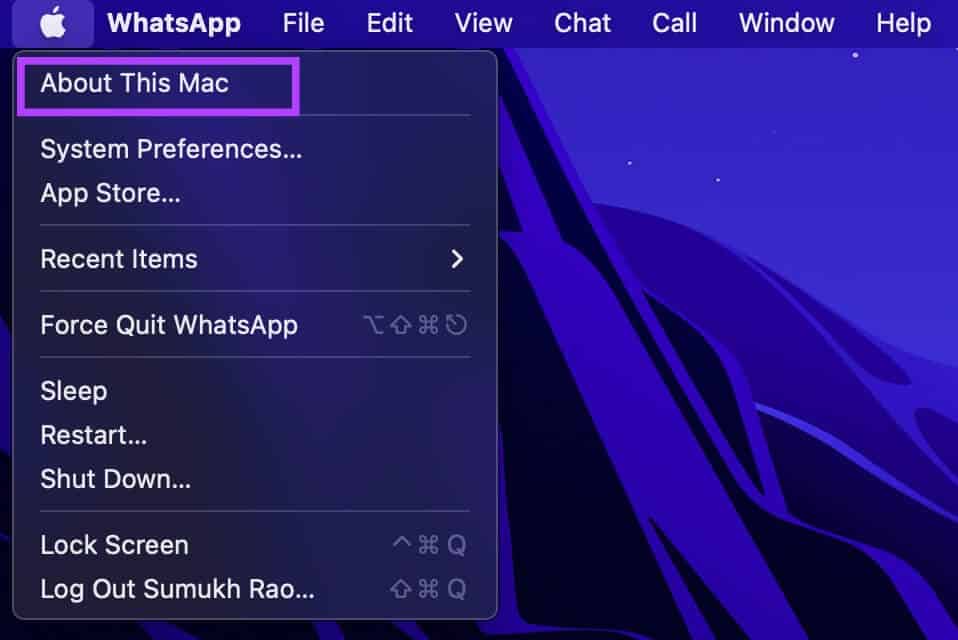
Aşama 3: Artık Mac'inizle ilgili ayrıntıları içeren bir açılır pencere göreceksiniz. Tıklamak Yazılım güncelleme.
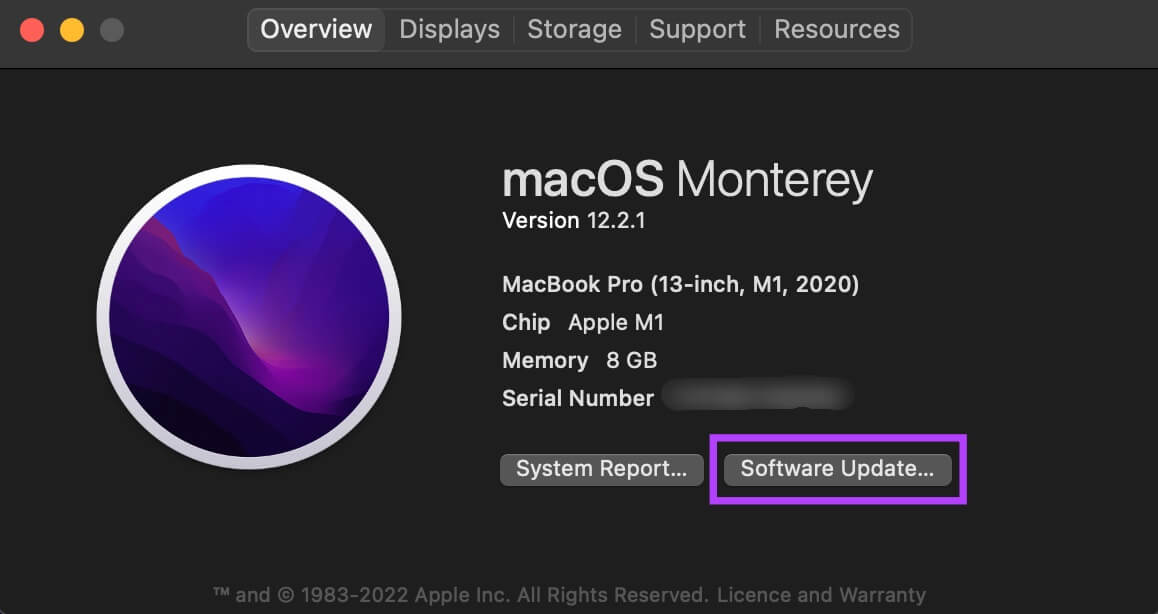
Adım 4: Mac'inizin aramasını bekleyin Son güncelleme. olsaydı Bir güncelleme mevcut , görüntülenecektir.
Adım 5: tık "Şimdi güncelle" İşlemin tamamlanmasını bekleyin.
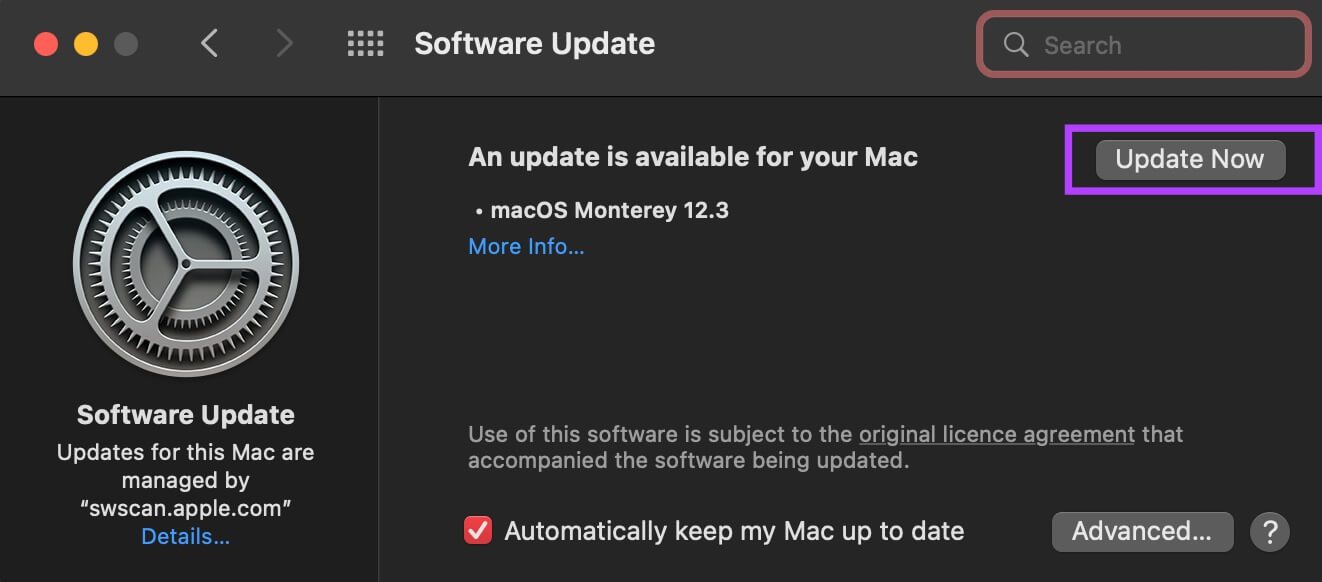
Güncellemeleri yükledikten ve Mac'inizi yeniden başlattıktan sonra, sorunu kontrol etmek için Önizleme'yi kullanmayı deneyin.
5. Önizleme için PLIST dosyasını silin
Mac'te bir uygulamanın PLIST dosyasını silmek, uygulamanın tercihlerini sıfırlamakla eşdeğerdir. Bu şekilde, uygulamayı ilk kez yüklemek ve kurmak kadar iyidir. Bu, önizleme sorunlarını düzeltmenin iyi bir yolu olabilir.
Adım 1: aç Yeni Bulucu penceresi Mac'inizde.
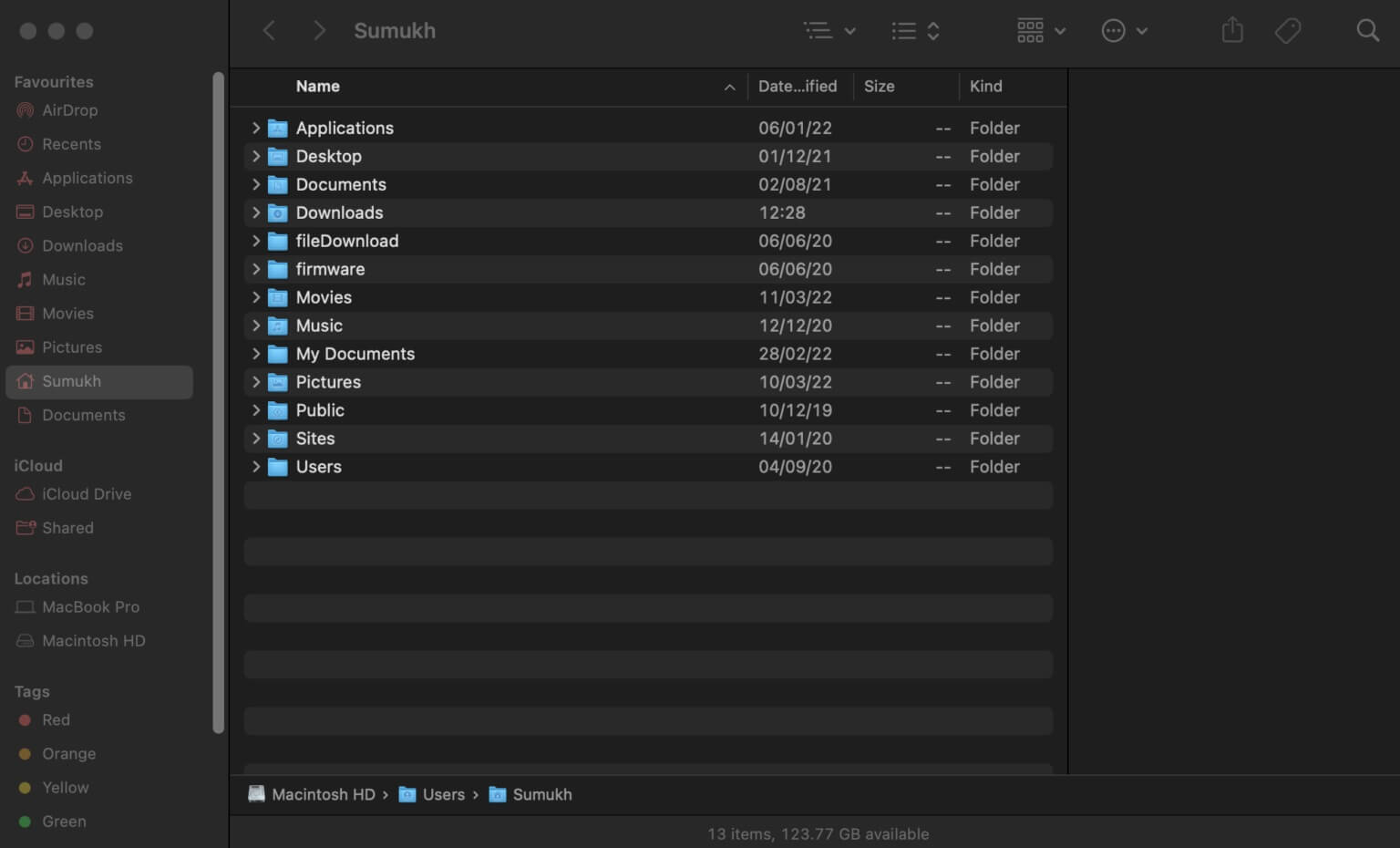
Adım 2: tık git seçeneği menü çubuğunda ekranınızın üst kısmında bulunur.
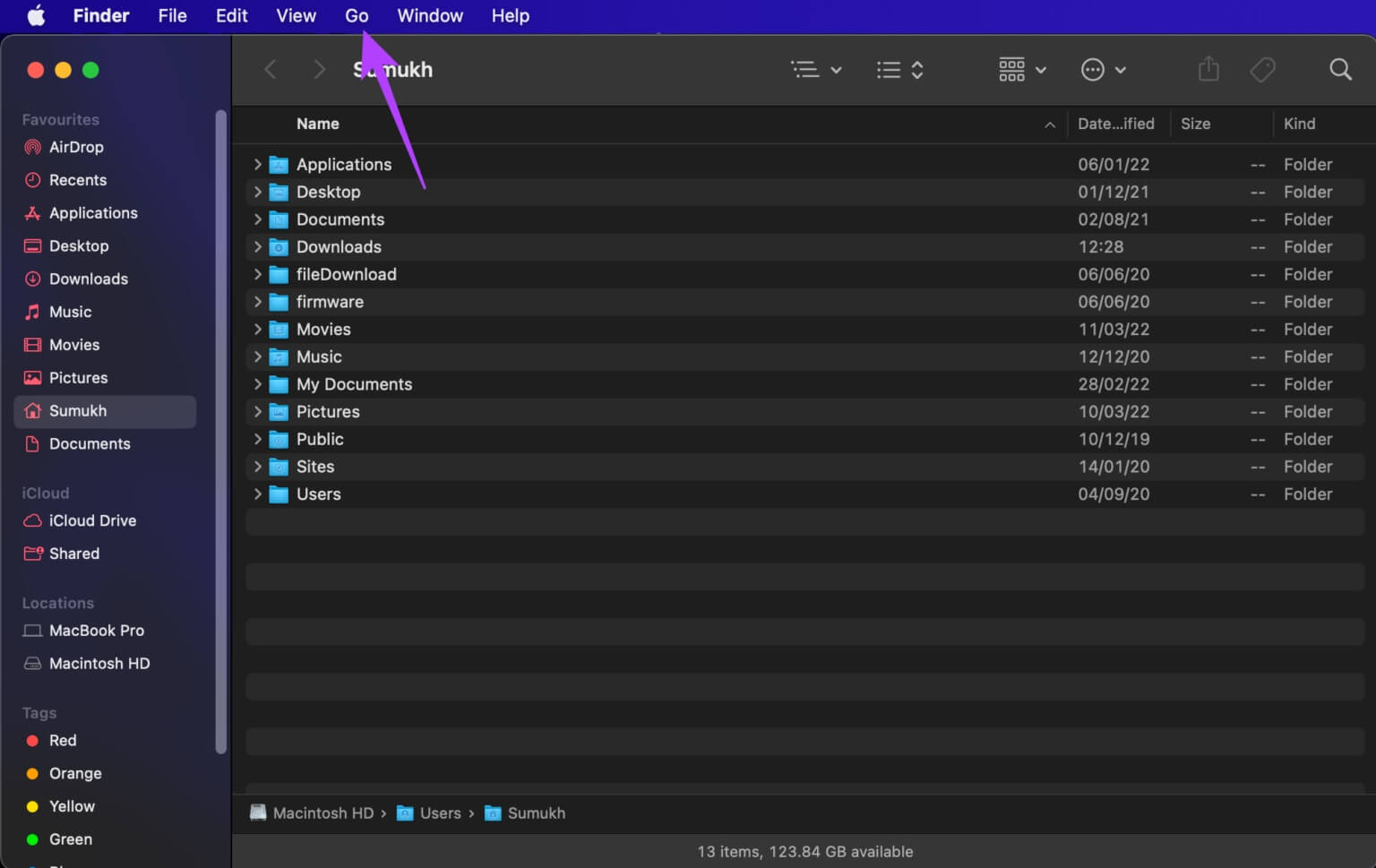
Aşama 3: basın ve basılı tutun Seçenek tuşu klavyede. Açılır menüde listelenen Kitaplık seçeneğini göreceksiniz. Üstüne tıkla.
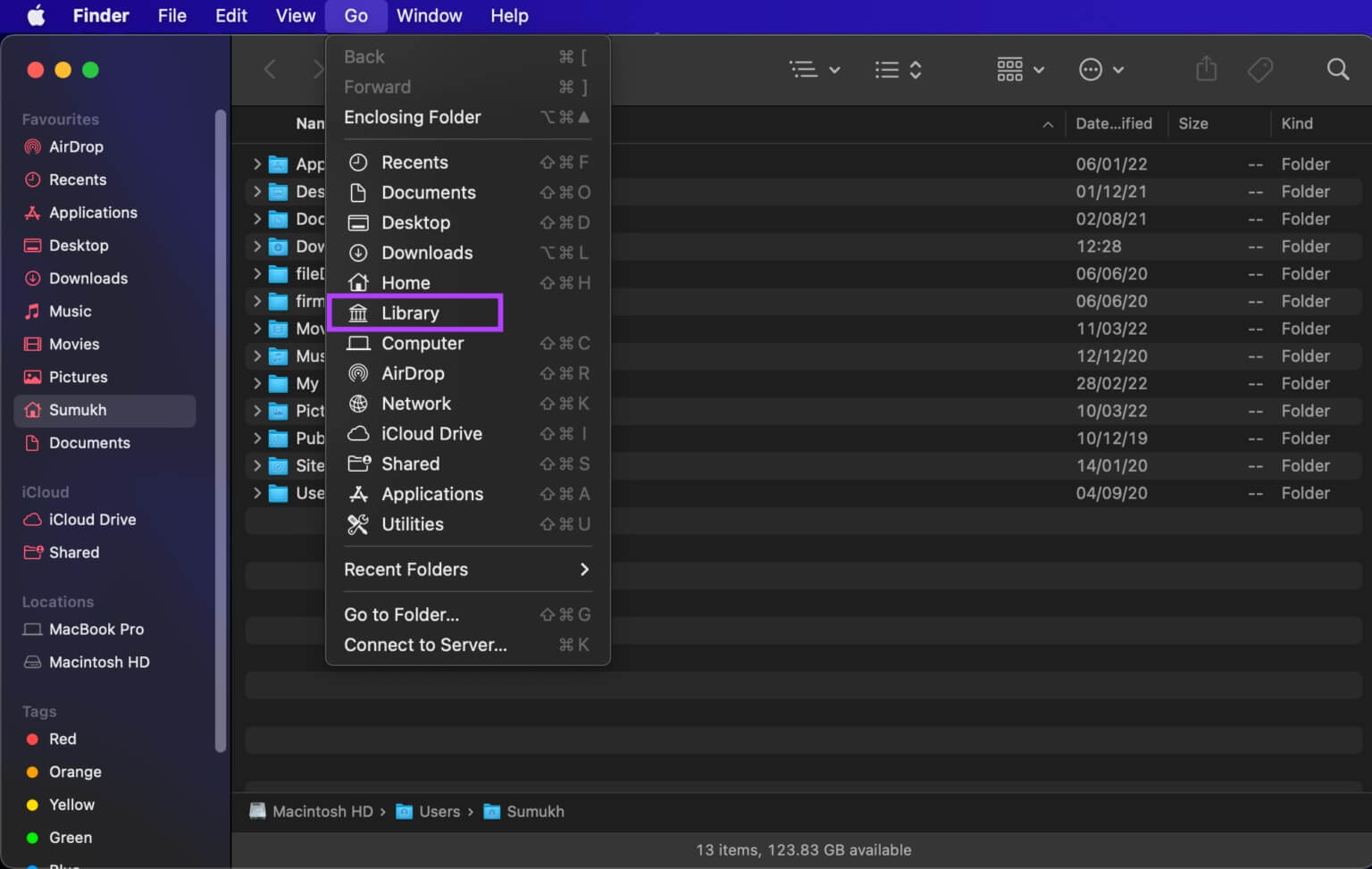
Adım 4: Aşağı kaydırın ve çift dokunun Tercihler klasörü Açmak için.
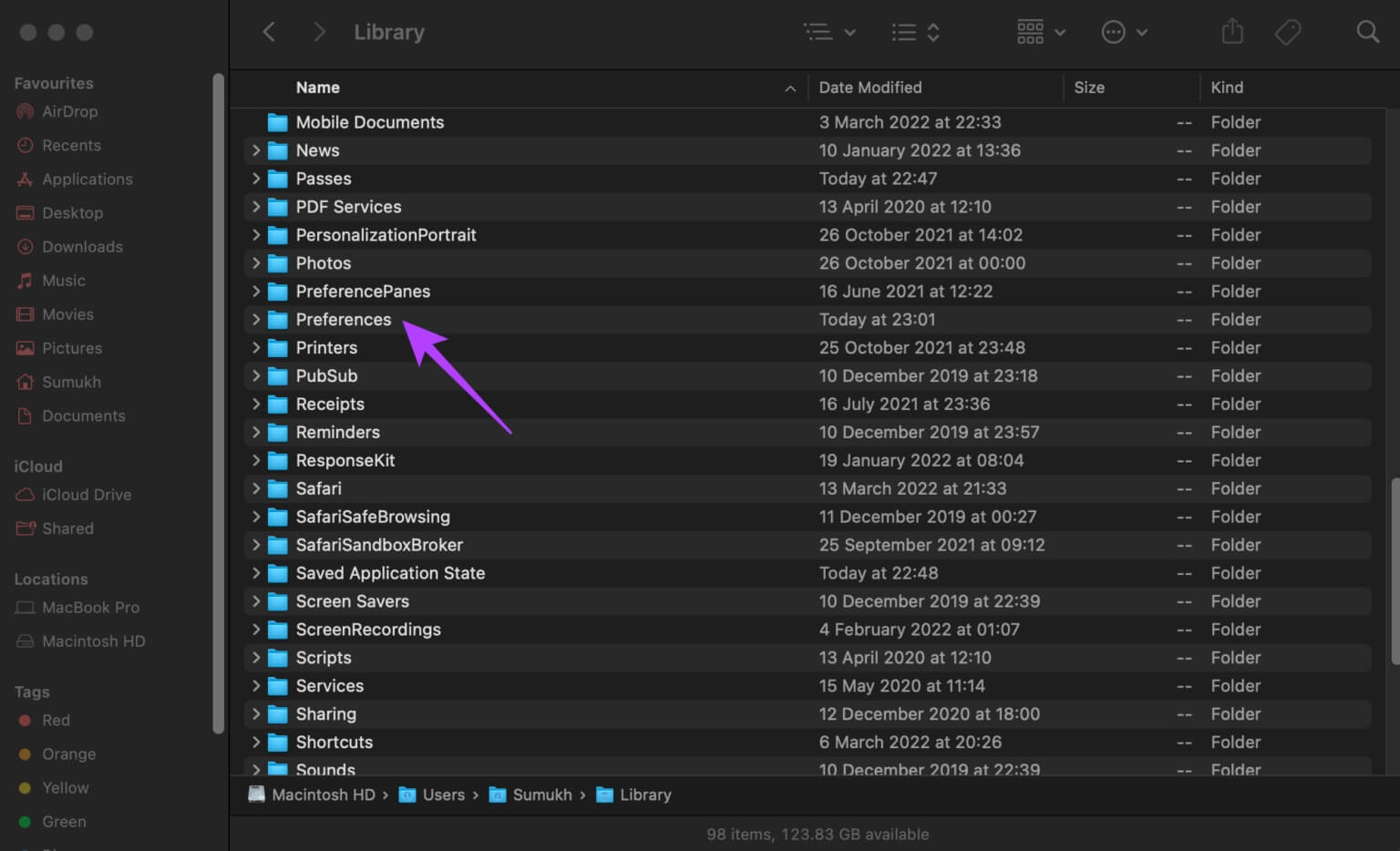
Adım 5: Içinde Dosya listesi Ara "com.apple.Preview.plist" dosyası Ve silin.
Aşama 6: aç Uygulamayı önizleyin Artık Mac'iniz uygulama için yeni bir PLIST dosyası oluşturacaktır.
6. Alternatif bir fotoğraf görüntüleyici uygulaması kullanın
Bu çözümlerden hiçbiri işinize yaramadıysa veya Önizleme sürekli olarak kilitleniyorsa veya birkaç kez size sorun veriyorsa, Mac'inizde alternatif bir resim görüntüleme uygulaması kullanmayı deneyebilirsiniz. bir göz atabilirsin Mac için en iyi 7 fotoğraf görüntüleme uygulaması Ve bu listeden size en çok hitap eden uygulamayı indirin.
Üçüncü taraf bir uygulama kullanmak, Mac'inizdeki fotoğrafları görüntülemek ve düzenlemek için Önizleme kullanma ihtiyacını ortadan kaldıracaktır.
Kolayca önizlemek için fotoğraflarınızı gösterin
Fotoğraflarınızı Önizleme'de görüntülerken karşılaştığınız hataları düzeltmek için bu yöntemleri kullanın. Ayrıca, fotoğrafları görüntülemek için tek bir uygulamaya bağlı olmamak için bazı alternatifleri deneyebilir ve bunları Önizleme uygulamasıyla birlikte kullanabilirsiniz.